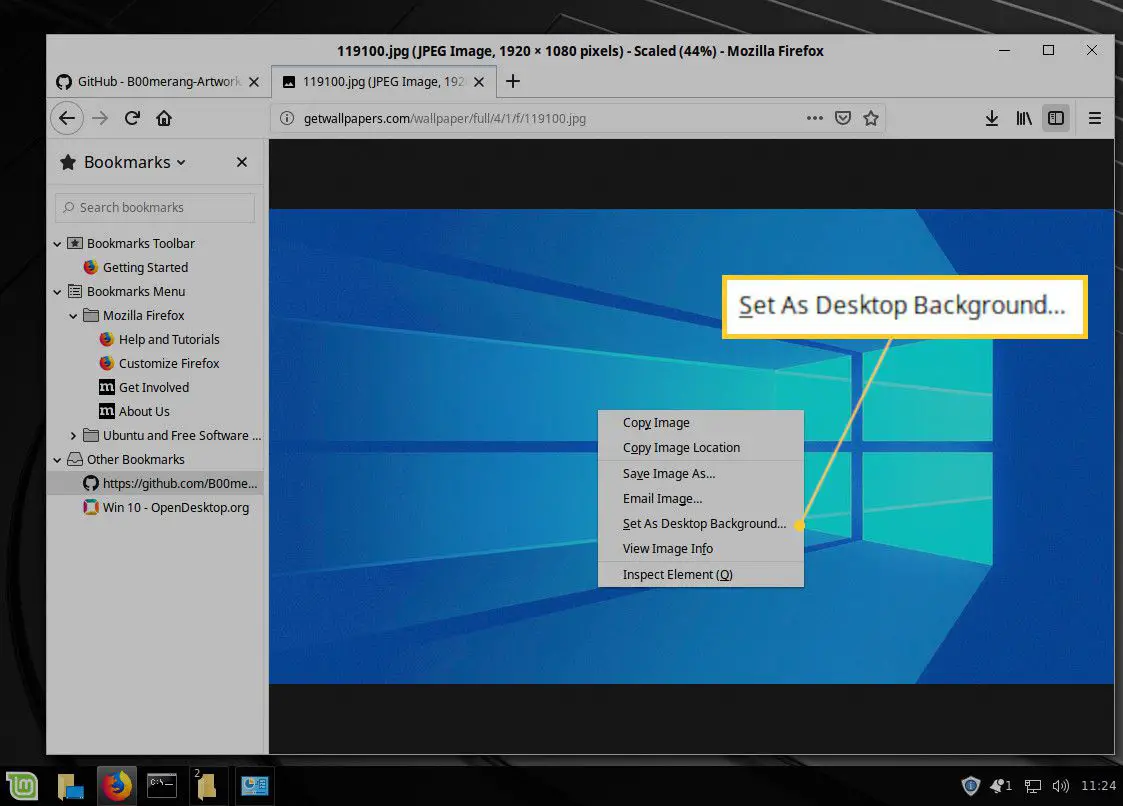De Cinnamon-desktop is de standaard desktopomgeving voor Linux Mint. Uit de doos zou het meteen vertrouwd moeten aanvoelen, maar geef het hier of daar een tweak om Cinnamon meer op Windows te laten lijken. Voor dit artikel hebben we Linux Mint 19.1 met Cinnamon 4.0.10 gebruikt. Zolang u een release van Mint gebruikt die in het afgelopen jaar is uitgebracht, zou u geen problemen moeten hebben om deze resultaten opnieuw te produceren.
Hoe het Basic Windows 10 Cinnamon-thema te downloaden
Begin met het toevoegen van een Windows 10-achtig thema. Het zal niet exact overeenkomen met wat u op Windows vindt, maar het komt heel dichtbij.
-
Bezoek de Win 10 Thema-pagina.
-
Selecteer Downloadenen download vervolgens het lichte of donkere thema.
-
Sla het bestand op in uw map Downloads.
-
Nadat de download is voltooid, opent u de Downloads map.
-
Klik met de rechtermuisknop op het gedownloade bestand en selecteer Extraheer hier.
-
Klik met de rechtermuisknop op de zojuist uitgepakte map en selecteer Kopiëren.
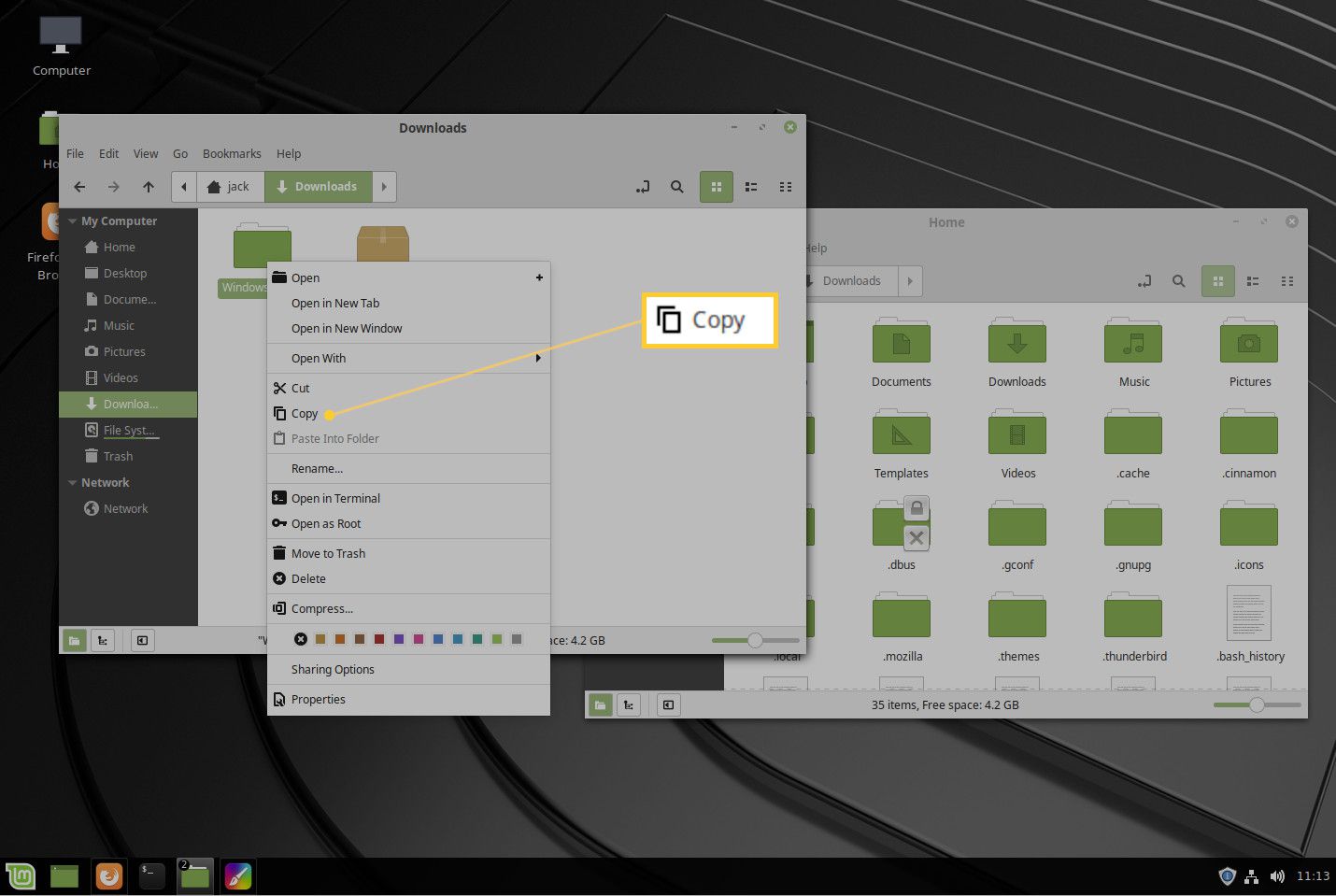
-
Selecteer Huis.
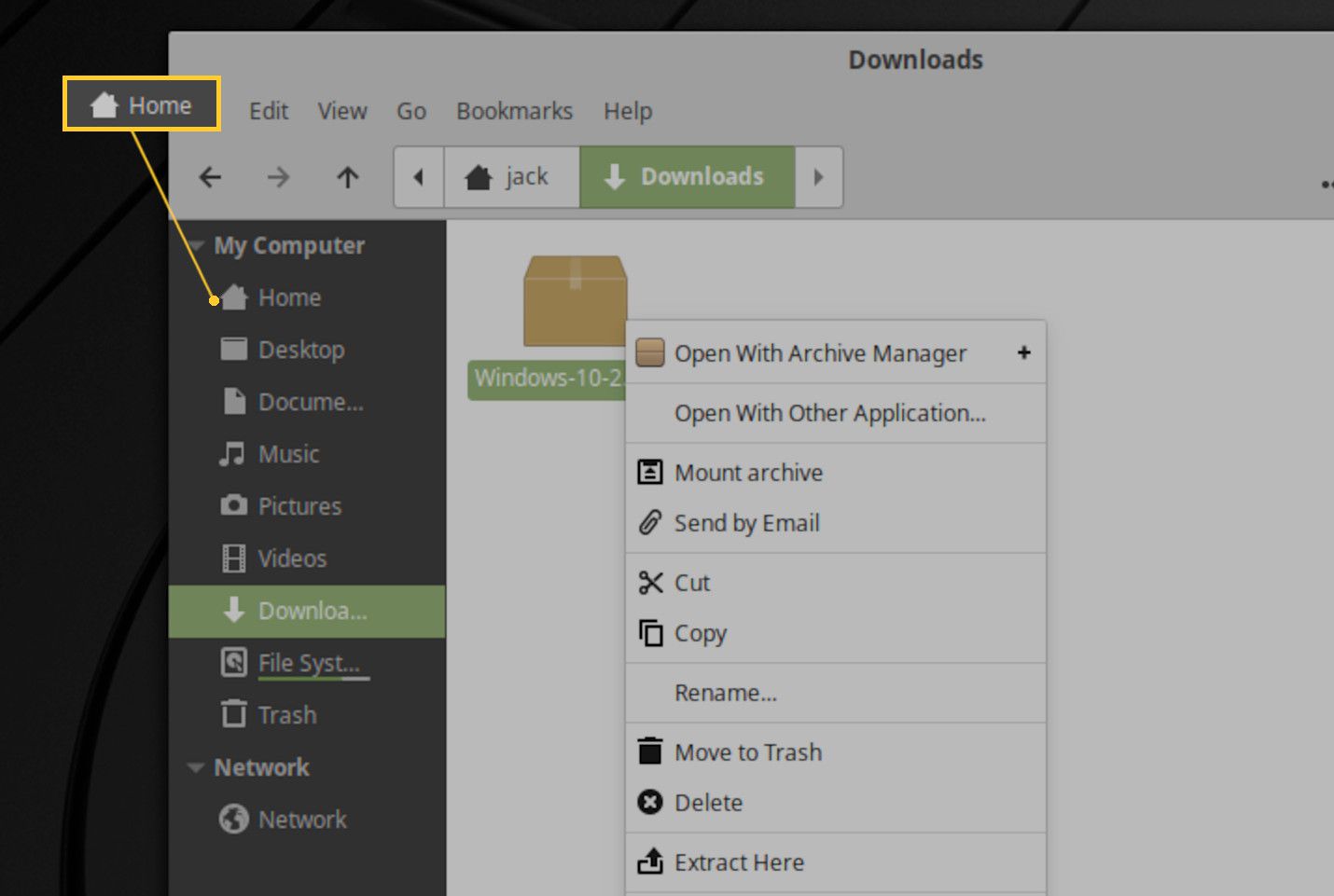
-
Open de .themes-map. Als je .themes niet ziet in de startpagina, druk je op Ctrl+H om de verborgen mappen te onthullen (mappen die beginnen met een punt). Als u de map .themes nog steeds niet ziet, klikt u met de rechtermuisknop en selecteert u Nieuwe map maken, typ .thema’s druk dan op Enter om de nieuwe naam te accepteren.
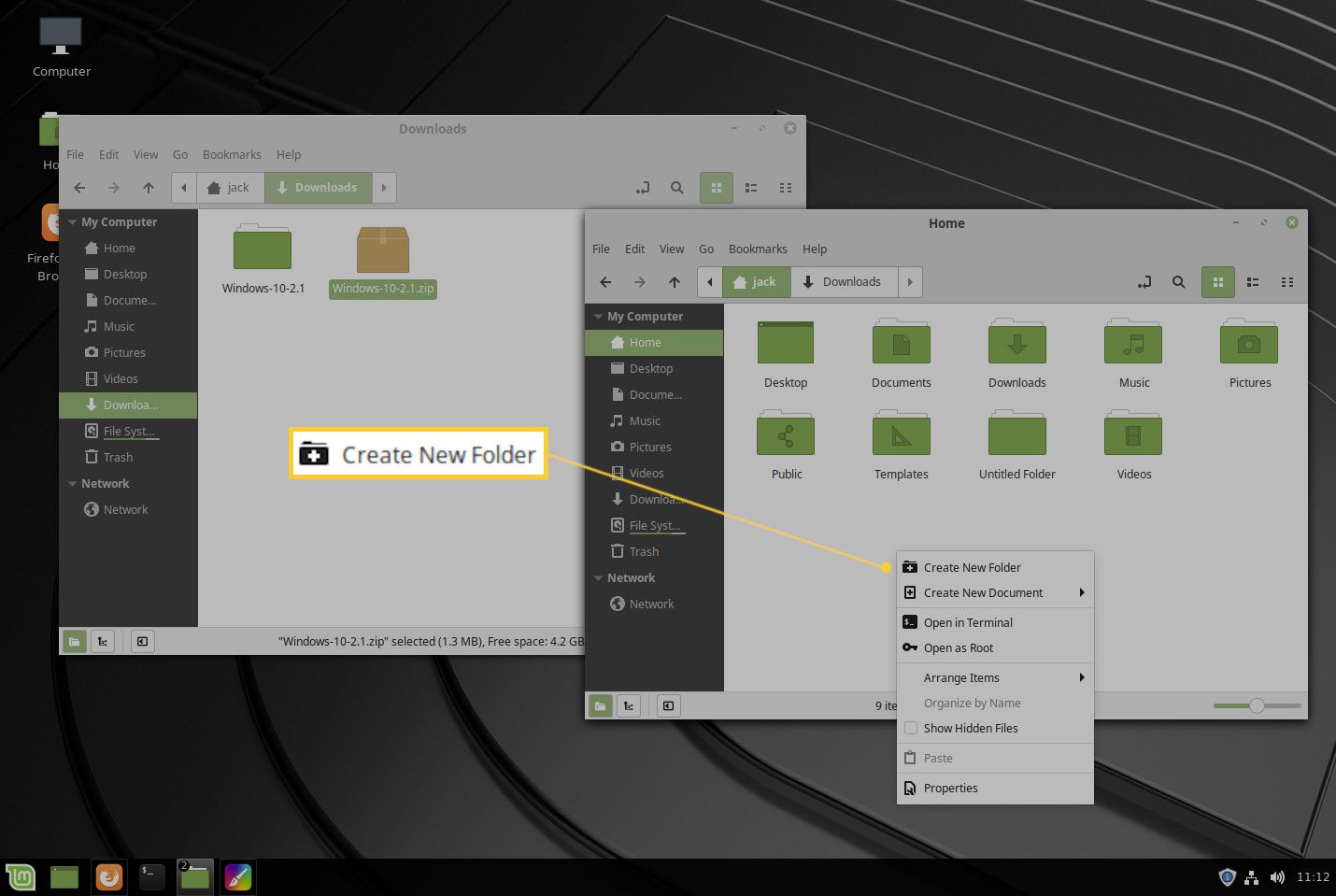
-
Klik met de rechtermuisknop in de map .themes en selecteer vervolgens Plakken.
Hoe u uw nieuwe Windows 10 kaneelthema toepast
Gebruik de tool Thema-instellingen om het gedownloade thema toe te passen.
-
Open het Kaneelmenu en typ thema.
-
Selecteer Thema’s.
-
Selecteer voor elke optie de thema pictogram en selecteer vervolgens het nieuw geïnstalleerde Win 10-thema.
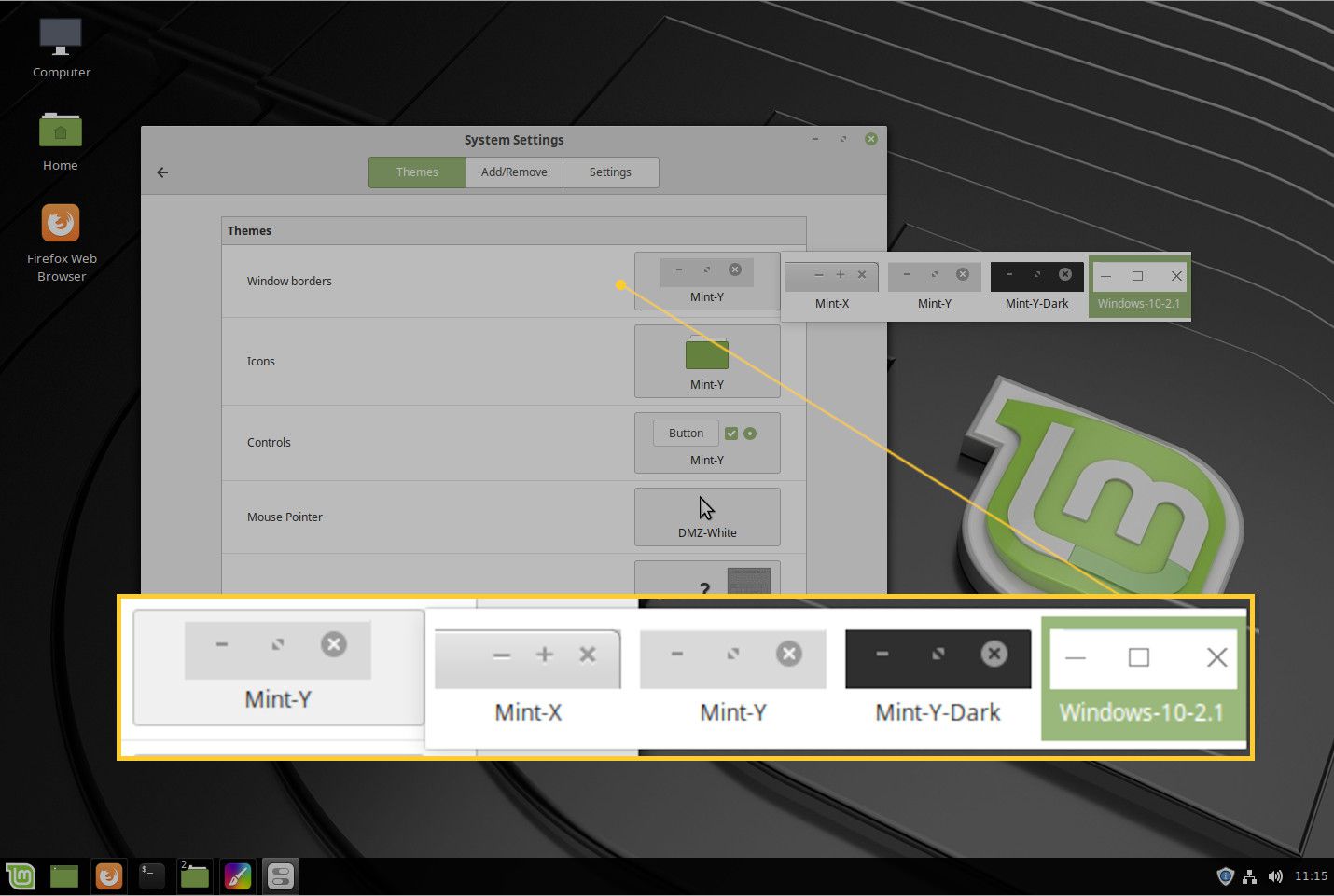
Pas het thema toe op alles behalve Pictogrammen en Muisaanwijzer, aangezien het thema geen pictogrammen of een muisaanwijzeroptie bevat.
Hoe u uw pictogrammen op Windows-pictogrammen kunt laten lijken
De volgende stap is het toevoegen van een Windows-achtig icon pack.
-
Open uw browser en bezoek de B00merang Windows 10 Icon-pagina.
-
Selecteer de Klonen of downloaden vervolgkeuzelijst en selecteer vervolgens ZIP downloaden.
-
Sla het bestand op in uw map Downloads.
-
Open de map Downloads, klik met de rechtermuisknop op het bestand en selecteer vervolgens Extraheer hier.
-
Klik met de rechtermuisknop op de nieuw gemaakte map en selecteer Kopiëren.
-
Open Huis > .pictogrammen. Als de .iconen map bestaat niet, maak er een met dezelfde methode die u hebt gemaakt .thema’s.
-
Klik met de rechtermuisknop in de map .icons en selecteer Plakken.
-
Nu u de map met pictogrammen op de juiste plaats hebt, gaat u terug naar het venster Thema’s en stelt u de Windows-10-master in als uw verzameling pictogrammen.
Een Windows 10-achtergrond gebruiken op kaneel
Dit is het gemakkelijkste deel. Het enige wat u hoeft te doen is zoeken naar Windows 10-achtergronden, een afbeelding vinden die u leuk vindt, dan met de rechtermuisknop op de afbeelding klikken en selecteren Instellen als bureaubladachtergrond.